在平台购买了谷歌邮箱账号之后,有些小伙伴在登录的时候可能会出现需要验证辅助邮箱,于是跑来私信我给他提供一下辅助邮箱密码,这里我告诉大家,只要是直接购买的现成谷歌账号带有的辅助邮箱都是虚拟的,它不是真实的邮箱并没有密码,只是因为你的IP不同,有的可以直接通过账号密码登陆,但有些则登陆谷歌账号的时候会需要辅助邮箱进行验证,你选择确认辅助邮箱输入虚拟的辅助邮箱就可以了。
当然如果个人使用需要安全性更好,修改成真实的辅助邮箱和绑定手机号是尤为重要的,那么我们怎么进行修改呢?
第一步 登录谷歌账号,点击管理你的账号(英文“Manage your Google Account”)
第二步:左边菜单栏选择安全性(英文“Security”),下拉菜单点击进入辅助邮箱
第三步: 直接删除之前辅助邮箱。
第四步:添加自己的邮箱并登陆进行验证,即可绑定成功
注:辅助邮箱可以添加自己的邮箱(例如163或者QQ邮箱等等),如果需要多数量的谷歌账号绑定辅助邮箱,切记一定不要全部绑定同一个辅助邮箱。一个辅助邮箱最好绑定不超过10个账号。
修改了谷歌Gmail邮箱账号的辅助邮箱之后最好也绑定自己手机号,那么登录账号的时候也可以直接输入“+86手机号”,也在验证账号的时候更为方便。
第一步:登录谷歌账号之后选择安全性,点击手机号
第二步:输入密码点击下一步
第三步:点击添加手机号,填写“+86手机号”,选择下一步
第四步:把收到的验证码填写进去,点击确认就可以了